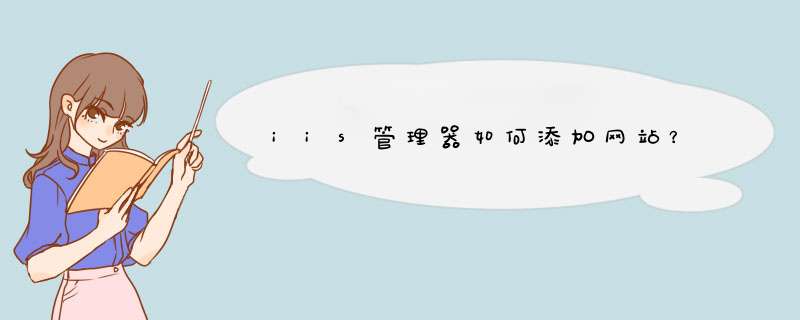
进入到iis管理器界面;
找到左侧的“网站”,右键单击“网站”,在弹出选项中选择“添加网站”;
弹出“添加网站”的信息框;
先输入网站名称,在找到网站的物理路径,设置好端口号之后直接点击“确认”按钮即可;
点击确认后,可以看到左侧目录出现了你添加的网站~
右键点击新建的网站,在弹出菜单中选择“管理网站”——“浏览”即可在浏览器打开网站的首页~
END
步骤/方法1
1、打开IIS管理器,“网站”右键,新建->网站
2
2、打开创建向导,继续“下一步”
3
3、网站描述,一般我们写网站域名,它是网站在IIS里面的标示(名称)。
4
这里是比较关键的一步,IP地址一般设置“全部未分配”,这样有个好处:万一主机变动了IP,你不需要去IIS里面设置,只需要修改下域名解析就可以了。当然,如果你有多个IP,也可以为不同的网站指定不同的IP。端口一般为80,Web服务标准端口。主机头那里写你网站的域名,继续,下一步。
5
设置网站文件的路径,建议将资料放在D盘,如图为“d:\wwwroot” 通过“浏览”选择,也可以直接输入。
6
如图设置,不同类型的网站设置不同的权限。静态页面只需要读取就可以了。
7
添加完成后,我们在d:\wwwroot 创建一个文件index.htm 用记事本打开,写入测试文字。
8
添加完成后,可以看到“test” 的网站,如图。右键“属性”可以绑定域名,设置默认文档,404错误页,MIME类型等等......
9
如图,几个常见的设置选项。
10
完成后在浏览器输入您的域名。
欢迎分享,转载请注明来源:夏雨云

 微信扫一扫
微信扫一扫
 支付宝扫一扫
支付宝扫一扫
评论列表(0条)